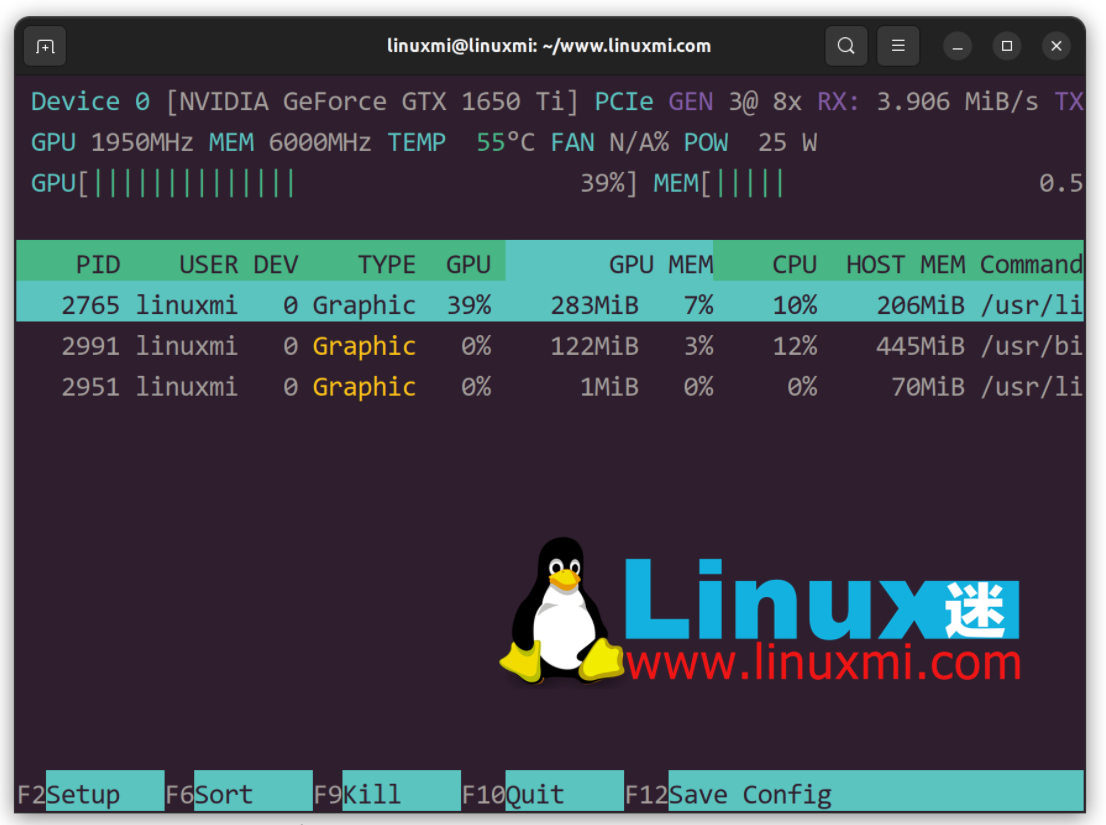Heim >System-Tutorial >LINUX >nvtop – Ein großartiger Linux-Aufgabenmonitor
nvtop – Ein großartiger Linux-Aufgabenmonitor
- PHPznach vorne
- 2024-02-09 16:48:291329Durchsuche
Der Befehl
nvtop ist ein großartiger Task-Monitor für Linux-Benutzer, der die Nutzung von NVIDIA-, AMD- und Intel-GPUs (Grafikprozessoren) überwachen kann. Es ähnelt dem Befehl top oder dem Befehl htop und kann mehrere GPUs in Ihrem System effizient verwalten und detaillierte Informationen darüber im htop-Format anzeigen.
Schauen wir uns als Nächstes an, wie Sie den Befehl nvtop auf Ihrer Linux-Distribution installieren und GPU-Aufgaben überwachen.
nvtop Command – Ein großartiger Linux-Aufgabenmonitor für NVIDIA-, AMD- und Intel-GPUs
nvtop-Befehl ist ein GPU-Status-Viewer, der auf ncurses (der neuen Curses-Bibliothek, die Informationen im Terminal anzeigt) für AMD-, Intel- und NVIDIA-GPUs basiert. Mit anderen Worten: Sie können diesen interaktiven GPU-Prozess-Viewer unter Linux verwenden, um den Status der folgenden GPUs anzuzeigen:
- AMD-GPU mit amdgpu-Treiber.
- Intel-Grafikkarte mit i915-Linux-Treiber.
- Verwenden Sie NVIDIA-Treiber mit den NVIDIA-GPUs GeForce 600, GeForce 800M und deren Nachfolgern.
Installieren Sie den Befehl nvtop unter Linux
Sie können den Befehl nvtop auch auf Ihrem GPU-Desktop oder -Server installieren, abhängig von Ihrer Linux-Distribution.
Arch Linux
Führen Sie den folgenden Pacman-Befehl aus:
$ sudo pacman -Syu nvtop
Gentoo Linux
Verwenden Sie den folgenden Emerge-Befehl:
linuxmi@linuxmi:~/www.linuxmi.com$ sudo layman -a guru linuxmi@linuxmi:~/www.linuxmi.com$ sudo emerge -av nvtop
Ubuntu Impish (21.10), Debian Buster (stabil) und neuere Versionen
Versuchen Sie es mit dem Befehl apt oder apt-get:
linuxmi@linuxmi:~/www.linuxmi.com$ sudo apt update linuxmi@linuxmi:~/www.linuxmi.com$ sudo apt install nvtop
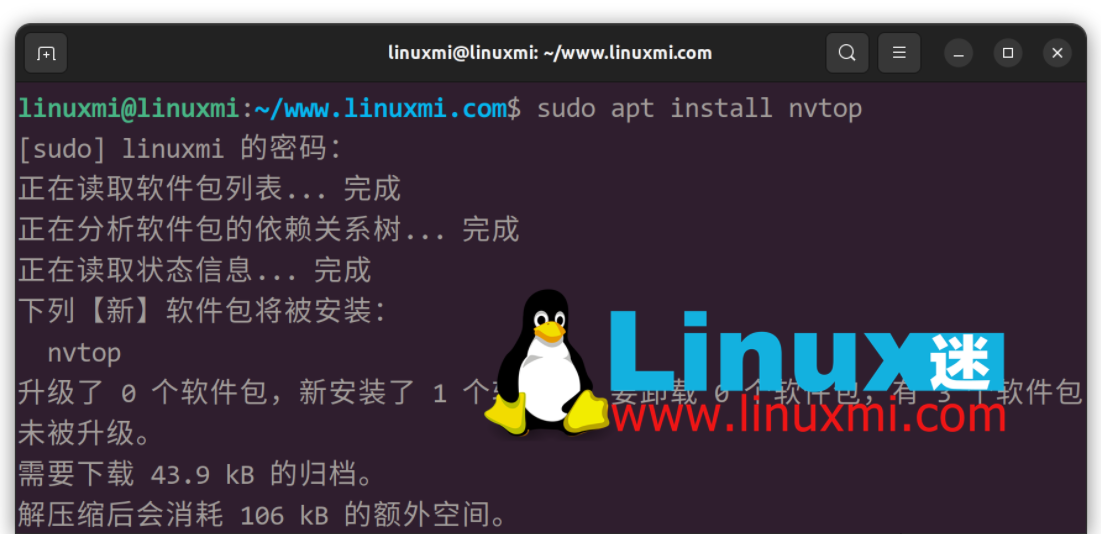
Benutzer von Debian Linux 10+ aktivieren bitte die Contrib-Softwarequellen in /etc/apt/sources.list:
deb http://deb.debian.org/debian buster main non-free contrib deb http://deb.debian.org/debian buster-updates main non-free contrib deb http://deb.debian.org/debian-security/ buster/updates main non-free contrib
Suchen Sie dann mit dem Befehl apt-cache danach und installieren Sie es mit dem Befehl sudo apt install nvtop:
linuxmi@linuxmi:~/www.linuxmi.com$ sudo apt update linuxmi@linuxmi:~/www.linuxmi.com$ sudo apt search nvtop linuxmi@linuxmi:~/www.linuxmi.com$ sudo apt-cache policy nvtop
Alle anderen Linux-Distributionen
Versuchen Sie es mit dem Snap-Befehl. Zum Beispiel:
linuxmi@linuxmi:~/www.linuxmi.com$ snap search nvtop linuxmi@linuxmi:~/www.linuxmi.com$ sudo snap install nvtop
Als nächstes fügen Sie die Möglichkeit hinzu, GPU-Prozesse in nvtop abzubrechen:
linuxmi@linuxmi:~/www.linuxmi.com$ sudo snap connect nvtop:process-control
Sie können auch ganz einfach die Möglichkeit hinzufügen, GPU-Informationen (Lüfter, PCIe, Netzteile usw.) anzuzeigen, wie folgt:
linuxmi@linuxmi:~/www.linuxmi.com$ sudo snap connect nvtop:hardware-observe
So fügen Sie die Unterstützung für AMD GPU-Prozesslisten hinzu:
linuxmi@linuxmi:~/www.linuxmi.com$sudo snap connect nvtop:system-observe
Möglicherweise benötigen Sie Problemumgehungen, um die GPU-Auslastung pro Prozess zu erhalten. Zum Beispiel:
linuxmi@linuxmi:~/www.linuxmi.com$ sudo snap connect nvtop:kubernetes-support
So verwenden Sie das Docker nvtop-Image
Bitte probieren Sie die folgenden Befehle im Linux-Terminal aus. Sie müssen über eine funktionierende Docker-Installation verfügen. Zum Beispiel:
linuxmi@linuxmi:~/www.linuxmi.com$git clone https://github.com/Syllo/nvtop.git linuxmi@linuxmi:~/www.linuxmi.com$cd nvtop linuxmi@linuxmi:~/www.linuxmi.com/nvtop$ sudo docker build --tag nvtop . linuxmi@linuxmi:~/www.linuxmi.com/nvtop$ sudo docker run -it --rm --runtime=nvidia --gpus=all --pid=host nvtop
Erste Schritte mit nvtop
Da das Tool nun installiert ist, ist es an der Zeit, es auszuprobieren. Sie müssen lediglich den folgenden Befehl eingeben:
linuxmi@linuxmi:~/www.linuxmi.com$ nvtop
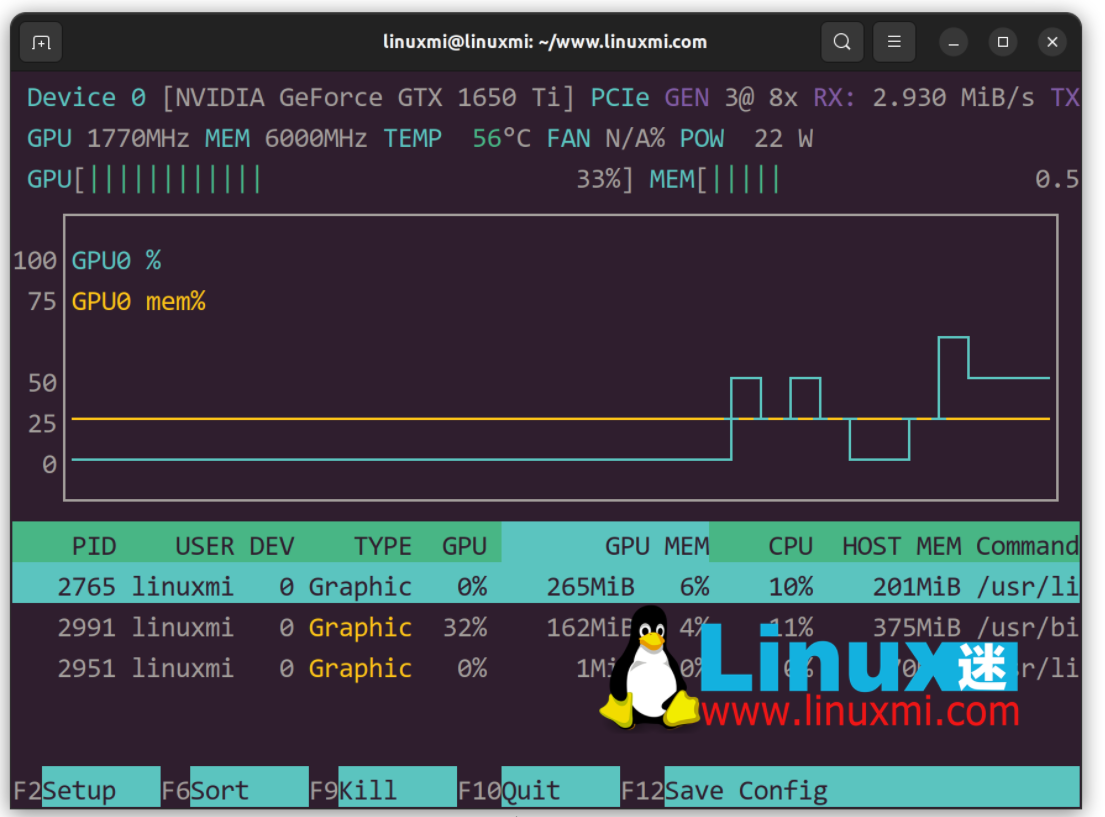
Sie können auch die Verzögerung zwischen Aktualisierungen in Zehntelsekunden angeben. Zum Beispiel:
linuxmi@linuxmi:~/www.linuxmi.com$nvtop -d 0.25
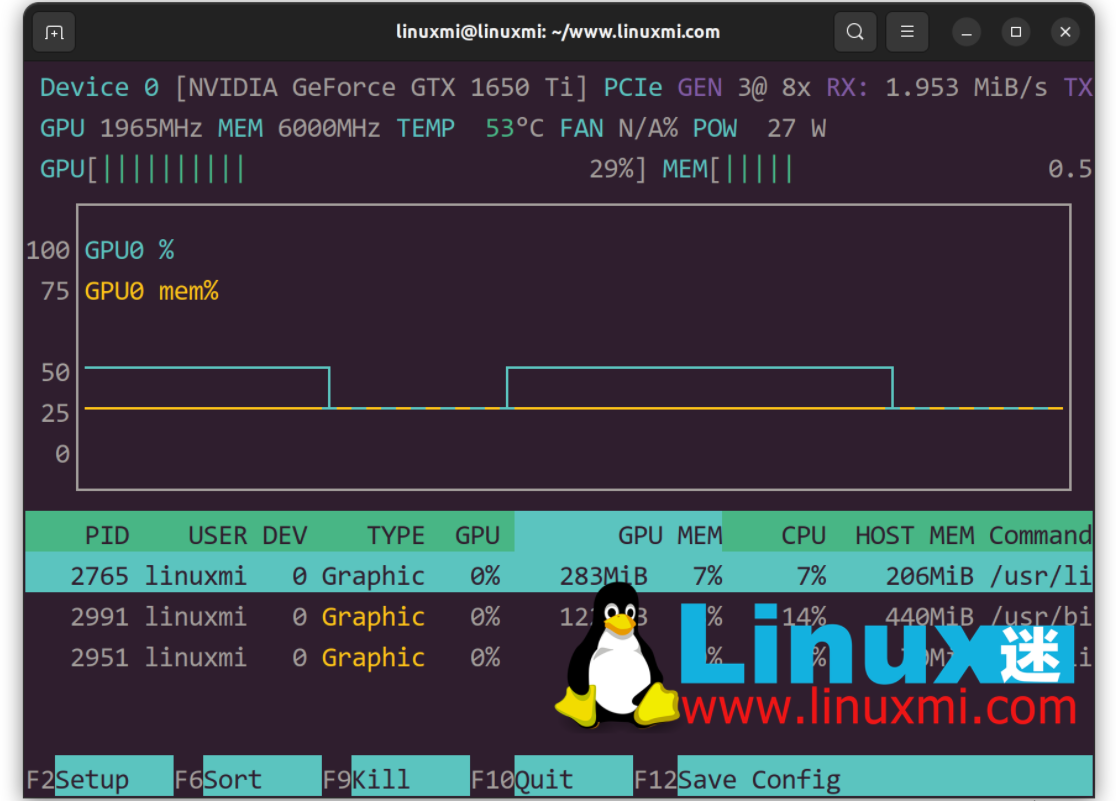
Möchten Sie den Monochrom-Modus? So deaktivieren Sie die farbige Ausgabe:
linuxmi@linuxmi:~/www.linuxmi.com$ nvtop -C
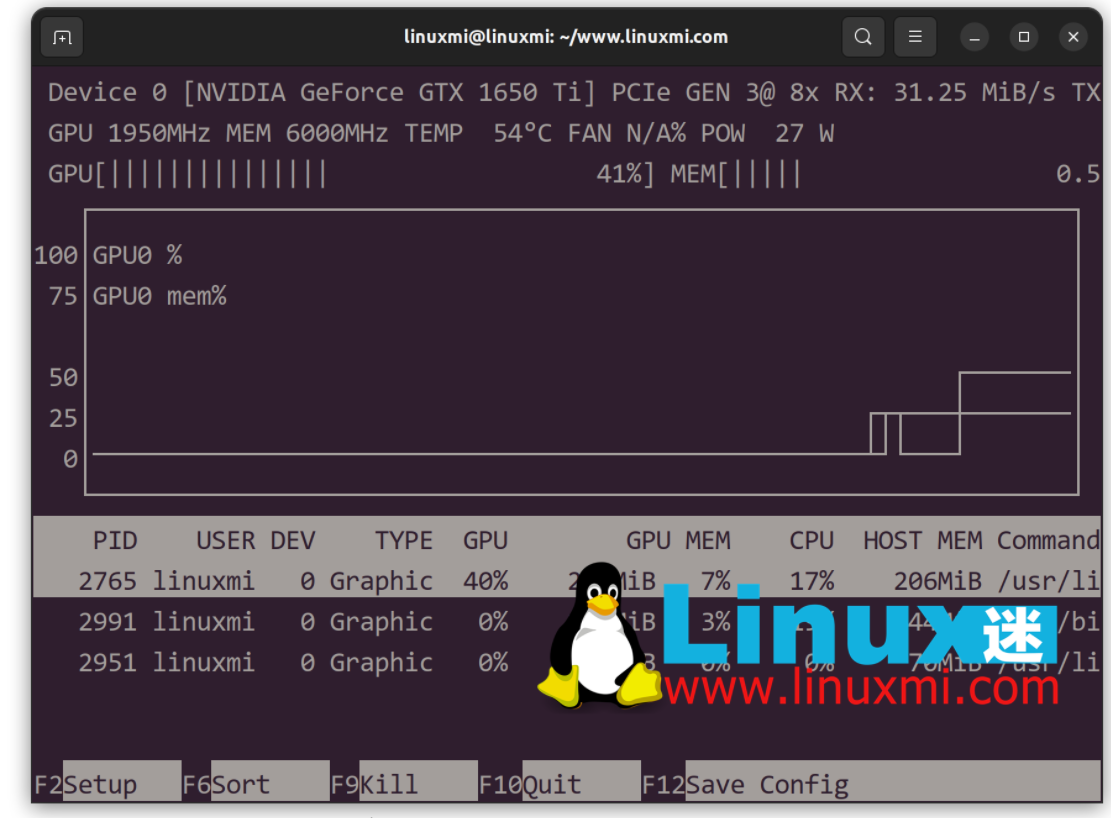
So zeigen Sie nur einen Balken an, der dem Maximalwert aller GPUs entspricht:
linuxmi@linuxmi:~/www.linuxmi.com$ nvtop -p
Tastaturkürzel für den Befehl nvtop
| Tastenkombinationen | Anleitung |
|---|---|
Up |
Wählen (markieren) Sie den vorherigen Vorgang. |
Down |
Wählen (markieren) Sie den vorherigen Vorgang. |
Left / Right |
Scrollen Sie durch die Prozesszeile |
+ |
Sortieren Sie in aufsteigender Reihenfolge, also von klein nach groß. |
- |
Sortieren Sie in absteigender Reihenfolge, also vom größten zum kleinsten. |
F2 |
Geben Sie das Einstellungstool ein, um die Schnittstellenoptionen zu ändern. |
F12 |
Aktuelle Schnittstellenoptionen im dauerhaften Speicher speichern. |
F9 |
Prozess „Kill“: Wählen Sie das Signal aus, das an den markierten Prozess gesendet werden soll. |
F6 |
Sortieren: Wählen Sie das Feld aus, nach dem Sie sortieren möchten. Das aktuelle Sortierfeld wird in der Titelleiste hervorgehoben. |
F10, q, Esc |
Beenden Sie den Befehl nvtop. |
Details anzeigen
Zusammenfassend:
Ich finde nvtop äußerst nützlich, wenn ich sehen muss, was meine GPU einem Stresstest unterzieht und wichtige Informationen wie GPU-Temperatur oder Lüftergeschwindigkeit benötigt. Mit diesem Tool können Sie einen Prozess, der alle GPU-Ressourcen verbraucht, schnell beenden, ohne den Befehl ps/grep verwenden und dann die PID beenden zu müssen. Die meisten modernen Anwendungen wie Firefox, Chrome und in Python geschriebener Code können dedizierte NVIDIA- oder AMD-GPUs verwenden. Daher ist es sehr nützlich, dieses Gadget zu haben. Vielleicht probieren Sie es doch mal aus.
Holen Sie sich Hilfe mit nvtop
Sie können die nvtop-Handbuchseite im Projekt-Repository offline oder online lesen. Versuchen Sie beispielsweise, den Befehl man zu verwenden oder die Option -h wie folgt zu übergeben:
nvtop -h
Das obige ist der detaillierte Inhalt vonnvtop – Ein großartiger Linux-Aufgabenmonitor. Für weitere Informationen folgen Sie bitte anderen verwandten Artikeln auf der PHP chinesischen Website!